 困っている人
困っている人music.jpの画質って良いの?悪いの?
画質の種類は何があるの?
画質の変更方法も教えてほしいな
こんな疑問をしっかりと解消します。
本記事の内容
- music.jpの画質を他社と比較しながらご紹介
- 画質の種類をご紹介
- 画質の変更方法を全て解説
結論からお伝えすると、music.jpの画質はフルHDで業界最高峰の良さです。
4Kには対応していないものの、4K動画は対応作品が少ないためあなたの好きな作品がある可能性がほとんどないので。
画質の変更方法も簡単で、状況に応じて使い分けができるのも良いです。
実際ご覧いただければわかっていただけますので早速見ていきましょう。



3分もあれば読み終えることができますので、ぜひご覧ください。
music.jpの画質の良し悪し


music.jpの画質の良し悪しを知るためには、そもそもの主な画質の種類を知る必要があります。
まずは主な画質の種類と専門用語の説明をご覧ください。
| 画質 | 解像度 | 備考 |
|---|---|---|
| SD | 720×480p(ピクセル) | DVD |
| HD | 1,280×720p(ピクセル) | |
| フルHD | 1,980×1,080p(ピクセル) | Blu-ray |
| 4K | 3,840×2,160p(ピクセル) |
- ピクセルとは
デジタルの動画は小さな点の集合で構成されていて、その1つ1つの小さな点のこと
- 解像度とは
解像度が高ければ高いほど鮮明で詳細、高画質な動画である
たとえばSD画質は横720個×縦480個のピクセルで描写された画質となる
主な動画の種類はこんな感じですが、music.jpの画質はフルHD。
Blu-rayと同等であり、テレビで見ても十分きれいに見ることのできる画質です。



次は他社と比較して画質の良さを確認しましょう。
他社との比較
主な動画配信サービスの画質は以下の通りです。
| VOD会社 | 最高画質 |
|---|---|
| music.jp | フルHD |
| U-NEXT | フルHD 一部4K |
| Netflix | フルHD 一部4K |
| Hulu | フルHD |
| Paravi | SD |
| FOD | HD |
| TELASA | 一部フルHD (テレビのみ) |
| Amazon プライムビデオ | フルHD 一部4K |
| dTV | HD 一部4K |
| TUTAYA TV | HD (テレビのみ) |
| Rakuten TV | フルHD (タブレットやテレビのみ) |
| DAZN | フルHD 一部4K |
こんな感じでフルHDのサービスが増えてきていますが、もちろんmusic.jpもフルHD対応作品が多いので安心ですね。



4K対応動画はまだあまり普及していませんし、そもそもテレビが対応していないことも多いのが現状です。
ぜひ業界最高峰の画質で見たい動画を楽しんでください。
\1,600円分のポイントを無料進呈中/
画質の選択方法(レンタル時)


動画をレンタルするときに画質を選ぶことができます。
フルHDが選択できる場合は、見たい動画を選択した後でカートに追加すると、以下の画面になりますので好きな方を選ぶだけです。
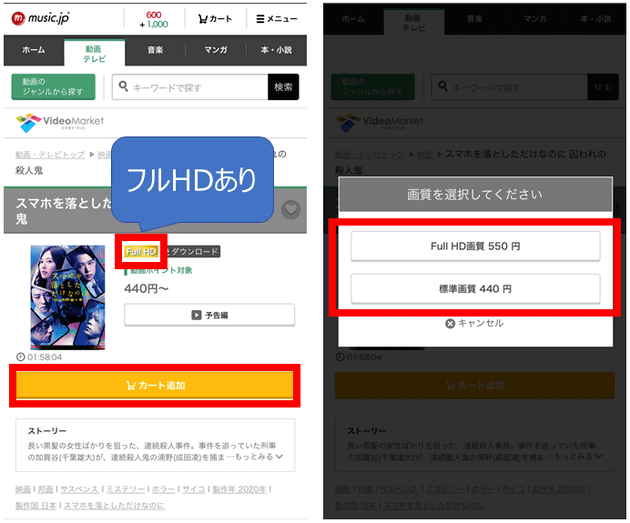
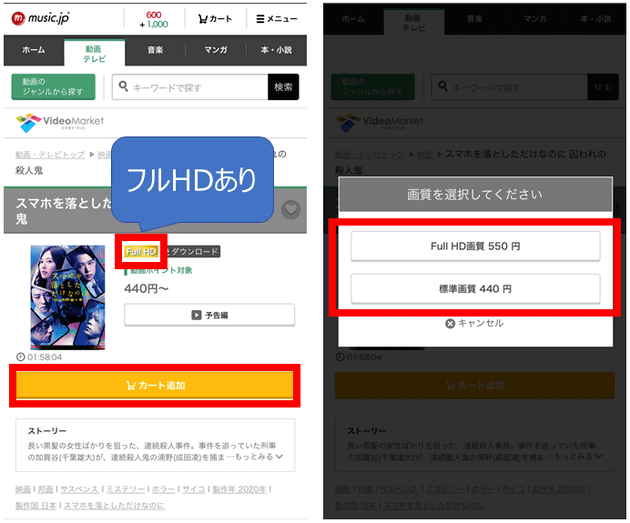



写真のように新作の場合は、HD標準画質を選ぶと110円安くなることが多いですよ。
また、フルHDがない場合は上の写真のように選択肢は出てこず、HD画質となります。
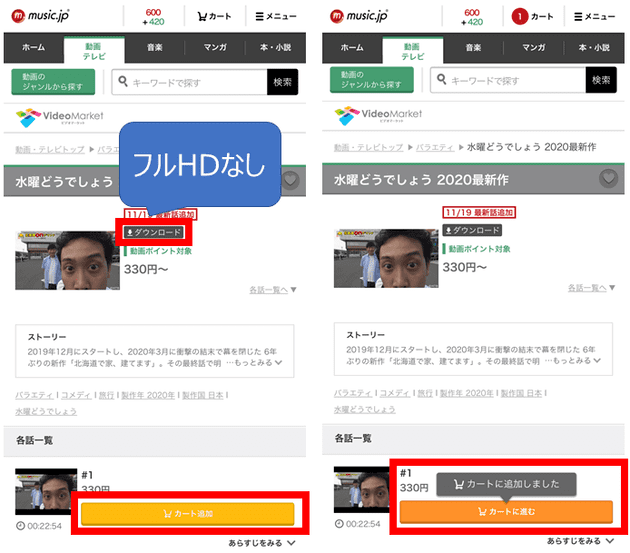
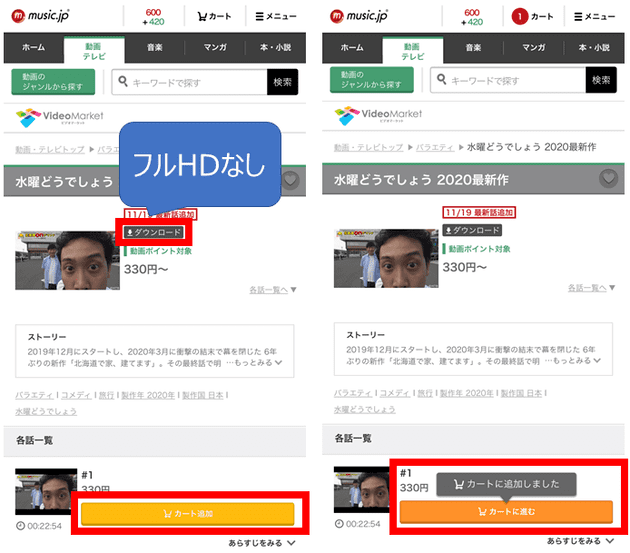
以上のように選んだ作品にフルHD動画がある場合は、レンタル時にフルHD画質にするかしないかを選ぶことができます。
ここでフルHDを選ばなければ、次の画質変更で画質を変えてもフルHDにはならないので注意してください。



テレビで見る場合はフルHDがおすすめですよ。
画質の種類


music.jpでレンタル後に変更できる画質の種類をご紹介します。
画質はストリーミング視聴とChromecast視聴、ダウンロード設定、テレビ画質で変更できます。
まずは専門用語の説明です。
- ストリーミングとは
ダウンロードしながら見ることができること。待ち時間なく見ることができるが、ダウンロードといっても手元の機器に保存はされない。
- Chromecastとは
Google製のテレビで動画などを見ることができる機器。インターネット環境とテレビにHDMI端子があれば見ることができる。
- テレビとは
music.jpの1000コース以上やテレビ1780コースに登録すると見ることのできる専門チャンネルのこと。
選べる画質は以下の写真の通りです。
←ストリーミング視聴
→Chromecast視聴
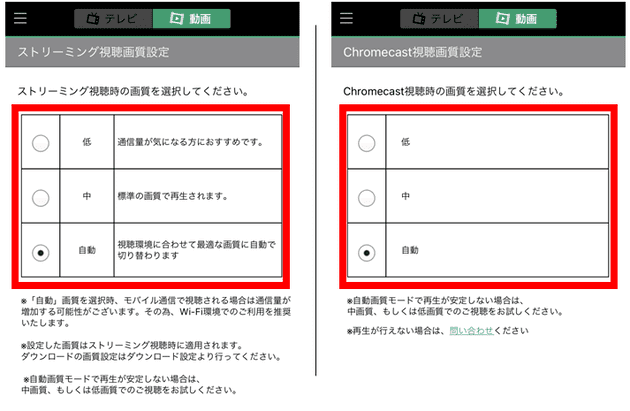
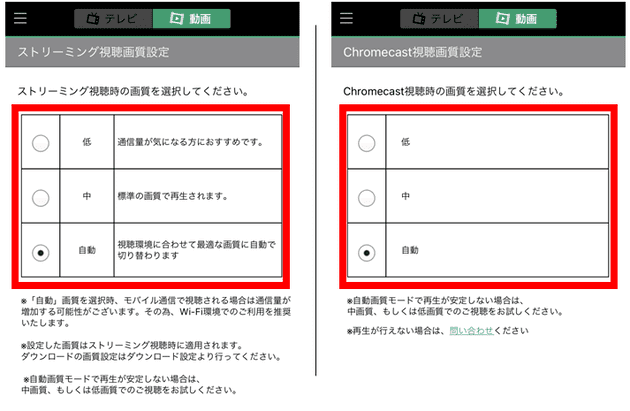
←ダウンロード設定
→テレビ画質
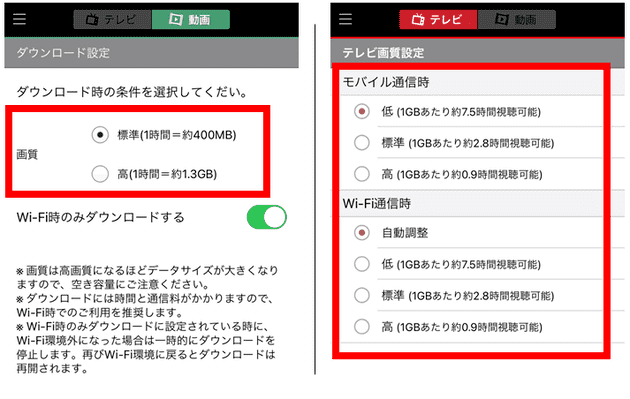
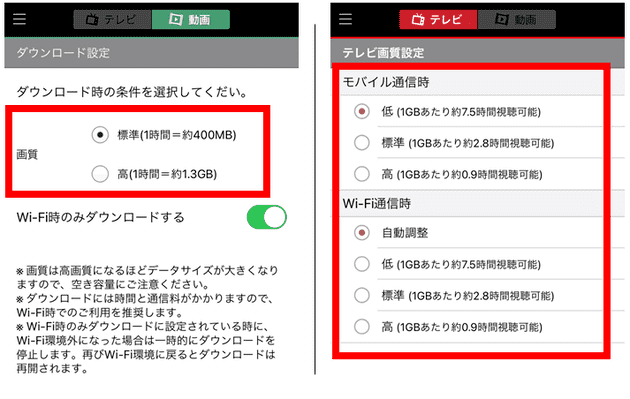
画質の対応は以下の通り。
| music.jpでの画質表記 | 画質 |
|---|---|
| 低 | SD |
| 中 | HD |
| 高 | フルHD |
フルHDがない作品の場合は「高」でもHD画質となります。
また、スマートフォンで見るときにそれぞれの画質で推奨されている通信速度は以下の通り。
| 画質種類 | 推奨環境 |
|---|---|
| 低 | 1Mbps以上 |
| 中 | 2Mbps以上 |
| 高 | 5Mbps以上 |
続いてパソコンやChromecastで見るときに、それぞれの画質で推奨されている通信速度は以下の通り。
| 画質種類 | 推奨環境 |
|---|---|
| 低 | 2Mbps以上 |
| 中 | 5Mbps以上 |
| 高 | 20Mbps以上 |
最後に「自動」の場合は、通信速度の状況で画質が切り替わります。
通信速度が気になる方は以下のサイトで現在の通信速度を確認できますので、ダウンロードの方の速さをご参照ください。
Wi-Fi環境やパケット代定額であれば「高」や「自動」、通信料が気になる場合は「低」や「中」と使い分けすると良いですね。



おすすめはもちろんきれいな画質で見ることができる「高」や「自動」です。環境が整っていればぜひ体験してみてくださいね。
画質の変更方法(アプリ)


スマホやタブレットの場合は、アプリで動画を見ることになります。
アプリで動画を見るときの画質変更方法をご紹介しますね。
アプリの画面で「三本線」のメニューを選択
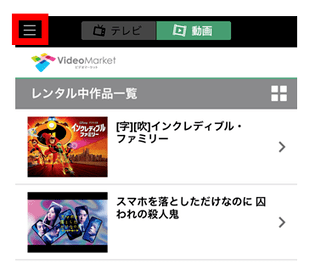
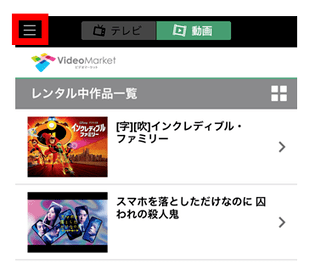
メニュー画面で「設定」を選択
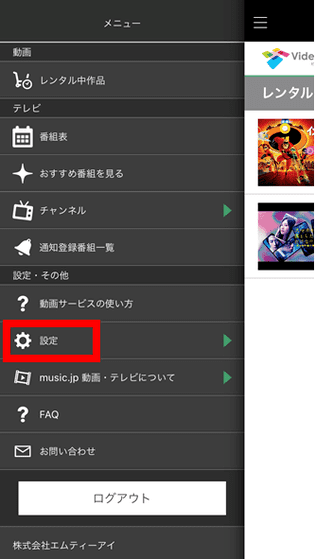
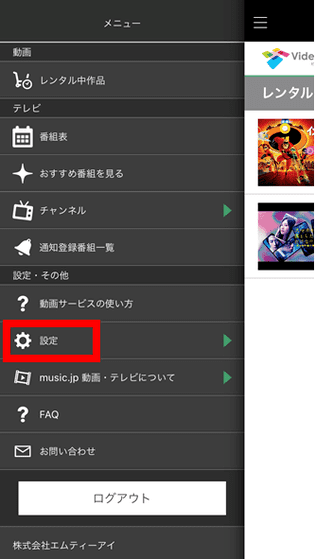
以下の項目から自分の視聴する項目を選択
- ストリーミング視聴画質設定
- Chromecast視聴画質設定
- ダウンロード設定
- テレビ画質設定
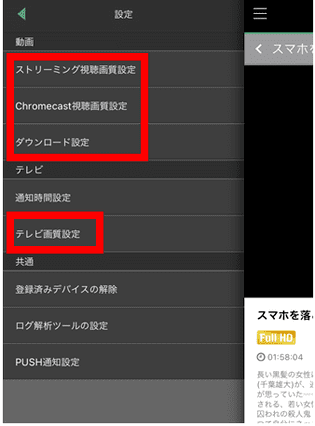
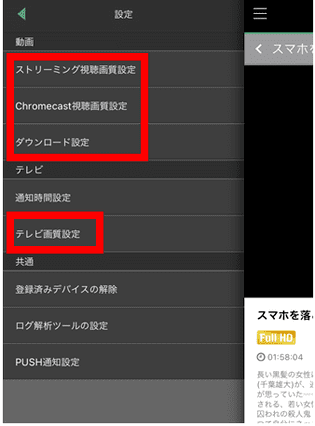
これで画質変更の準備は完了。
通信状況に合わせてお好みの画質を選びましょう。
画質の変更方法(パソコン)


パソコンで動画を見る場合も画質を変更できます。
方法は以下の通りです。
パソコンの再生画面で右下の赤枠にある「画質」にカーソルを合わせる
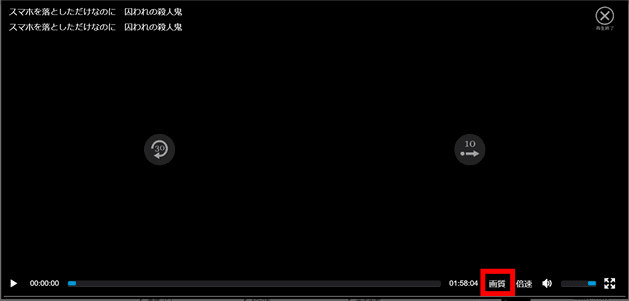
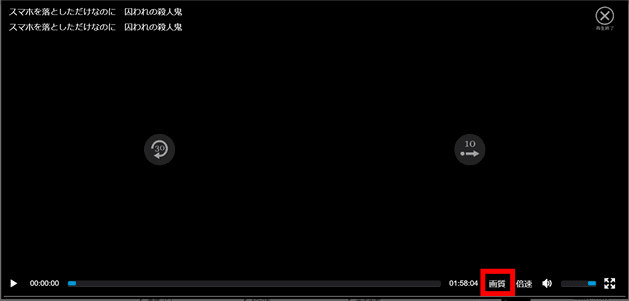
「高画質」と「標準」がでてくるので変更したい方を選択
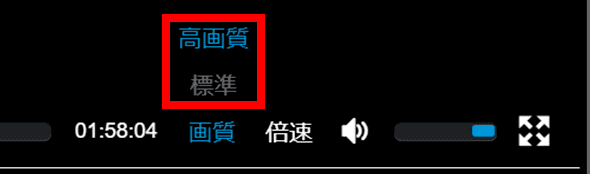
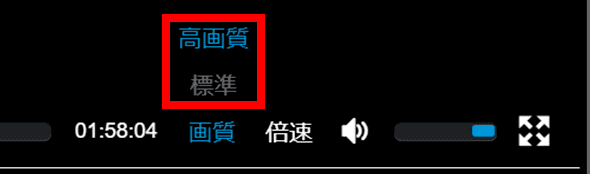
これで画質変更の準備は完了。
通信状況に合わせてお好みの画質を選びましょう。
まとめ
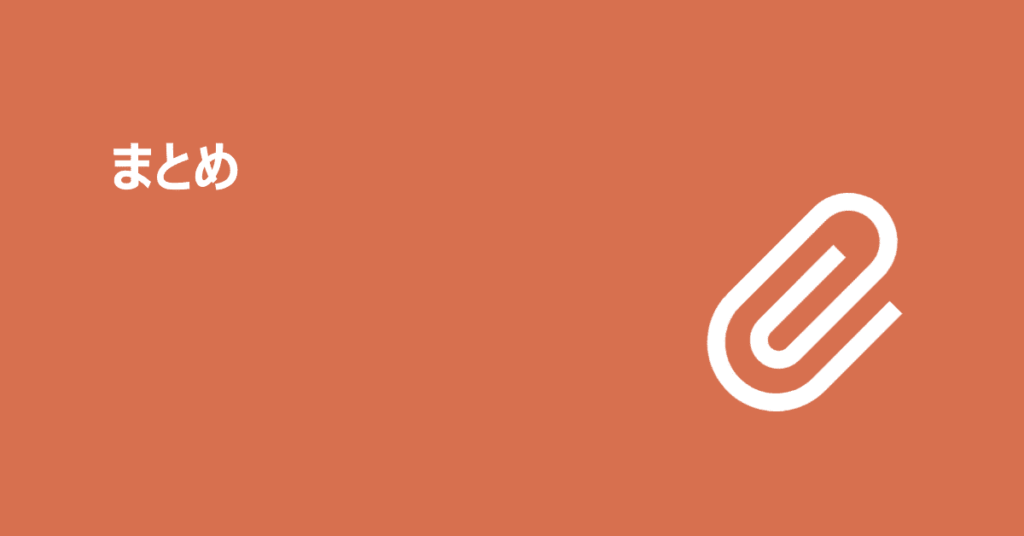
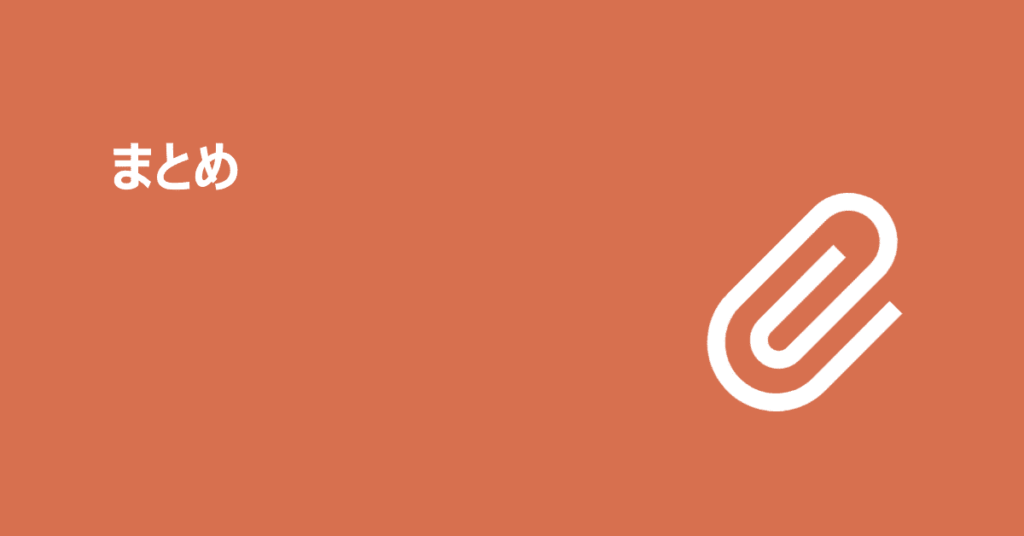
music.jpの画質はフルHDで、他社と比較しても最高峰でした。
テレビで見てもきれいな画質のBlu-rayと同等の画質であれば安心ですよね。
最後にもう一度内容を確認しましょう。
- music.jpの画質は最高でフルHD
→他社と比較しても業界最高峰
- 画質は動画のレンタル時にまず選択する
→ここでフルHDを選ばなければ、後で画質を変更してもフルHD画質にはならないので注意
- 画質には「低」「中」「高」「自動」がある
→状況に合わせて使い分けが大事
→フルHDでみるなら「高」か「自動」を選択
- 動画レンタル後はアプリかパソコンで画質を変更できる
music.jpは210,000本以上の動画があって画質も良いため、好きな動画や気になる動画を見るのに適したサービスです。
特に、無料体験は30日間可能ですので、まだ試していない方はこの機会にぜひ試してみてくださいね。
\1,600円分のポイントを無料進呈中/
※本記事の情報は2022年2月1日時点のものです。最新の配信情報はmusic.jpサイトにてご確認ください。
関連記事一覧
<music.jpの評判・口コミを確認>
<music.jpをお得に楽しむ>
music.jpを無料で30日楽しむ方法と注意点を紹介【決定版】
<music.jpの料金やポイントシステム>
【保存版】music.jpの料金と一番お得な料金プランを紹介
music.jpの支払い方法について徹底解説【お得情報あり】
music.jpのポイントの種類や使い道、追加方法を徹底解説【お得情報あり】
<music.jpを最大限楽しむ>
【超簡単】music.jpをテレビの大画面で楽しむ方法や条件

